
电脑看系统版本,深度解析电脑操作系统版本演变
时间:2025-01-17 来源:网络 人气:
亲爱的电脑小伙伴,你是否曾好奇过自己的电脑到底在默默运行着哪个版本的操作系统呢?别急,今天就来带你一探究竟,让你轻松掌握查看电脑系统版本的独家秘籍!
一、Windows系统:探秘你的电脑“身份证”
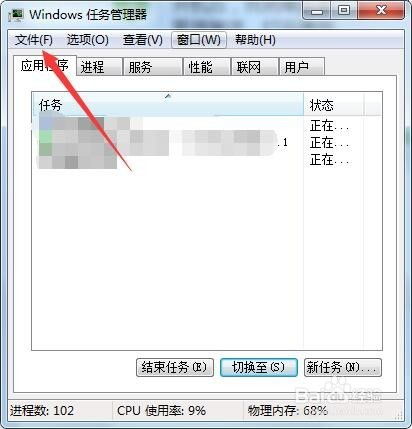
1. 设置大法好:首先,轻轻一点你的电脑左下角的“开始”按钮,然后找到那个像齿轮的“设置”图标,轻轻一点,进入设置界面。接着,在左侧菜单里找到“系统”,再点击然后滚动到页面底部,点击“关于”。哇,这里就是你的电脑“身份证”啦!在这里,你可以看到操作系统的版本号、安装日期,还有你的电脑型号和处理器信息,是不是很全面呢?
2. 运行命令秀:如果你更喜欢快捷的方式,那就按住“Win”键和“R”键,打开运行窗口。在窗口里输入“winver”,然后回车,一个迷你窗口就会跳出来,里面就藏着你的Windows版本信息哦!
二、macOS系统:苹果电脑的“时尚秀场”
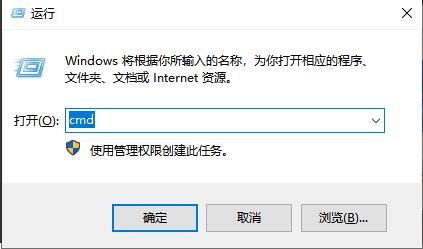
1. 苹果菜单探秘:简单!只需点击屏幕左上角的苹果图标,然后选择“关于本机”。一个充满科技感的窗口就会展开,里面不仅有macOS的版本号,还有你的电脑型号、处理器信息,简直是个时尚秀场!
2. 系统报告大揭秘:想要更深入的了解你的macOS系统?那就点击“系统报告”吧!这里会给你提供更为全面的系统配置和硬件信息,让你对电脑了如指掌。
三、Linux系统:自由之翼的“探索之旅”
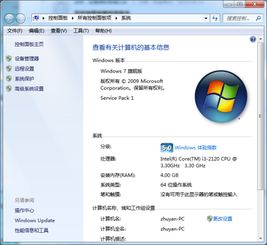
1. 终端大法:Linux系统查看版本,终端是必不可少的利器。打开终端,输入“lsb_release -a”,回车后,一大串信息就会出现在你的眼前,其中包括了Linux发行版、内核版本等信息。
2. 通用命令秀:如果你使用的是Ubuntu(或基于Debian的系统),输入“cat /etc/os-release”命令,同样可以查看系统版本信息。而对于Fedora、Red Hat或CentOS等系统,输入“cat /etc/redhat-release”命令即可。
四、第三方软件:电脑“体检师”
1. 鲁大师:这款软件不仅可以查看电脑的系统版本,还能帮你检测电脑的硬件信息,就像给电脑做了一次全面的体检。
2. CPU-Z:这款软件专注于CPU信息,当然也包括系统版本。它还能帮你查看内存、显卡等信息,是电脑硬件爱好者的必备工具。
五、注意事项:别让小错误影响大体验
1. 系统更新:定期检查系统版本,确保你的电脑系统是最新的,这样不仅可以提高电脑性能,还能确保你的电脑安全。
2. 软件兼容性:在安装新软件之前,最好先了解一下软件的系统要求,避免因为系统版本不兼容而导致的麻烦。
3. 备份重要数据:在查看系统版本或进行系统更新之前,别忘了备份你的重要数据,以防万一。
亲爱的电脑小伙伴,现在你掌握了查看电脑系统版本的独家秘籍,是不是觉得电脑离你更近了呢?快来试试吧,让你的电脑为你带来更多惊喜吧!
相关推荐
教程资讯
教程资讯排行











